- Autors Abigail Brown [email protected].
- Public 2023-12-17 06:55.
- Pēdējoreiz modificēts 2025-01-24 12:17.
Izveidojiet sektoru diagrammu programmā PowerPoint, lai vizuāli parādītu veseluma proporcijas. Kad esat izveidojis pamata diagrammu, pielāgojiet diagrammas datus, mainiet tās stilu un nekavējoties atjauniniet to.
Šajā rakstā sniegtā informācija attiecas uz PowerPoint 2019, 2016 un 2013; PowerPoint Microsoft 365; un PowerPoint operētājsistēmai Mac.
Izveidojiet sektoru diagrammu programmā PowerPoint
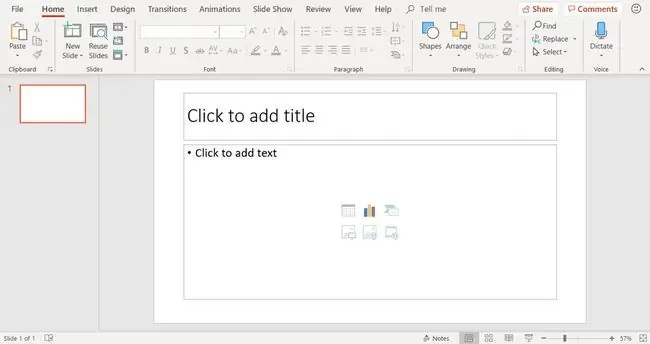
Sāciet, pievienojot jaunu slaidu, izmantojot Title and Content slaidu izkārtojumu. Pēc tam atlasiet ikonu Ievietot diagrammu (tā ir vidējā ikona sešu ikonu grupas augšējā rindā, kas parādīta slaida izkārtojuma pamattekstā).
Cits veids, kā pievienot sektoru diagrammu, ir prezentācijā izvēlēties tukšu slaidu un atlasīt Ievietot > Diagramma.
Izvēlieties sektoru diagrammas stilu
Diagrammas ievietošanas dialoglodziņā atlasiet Pie un izvēlieties sektoru diagrammas stilu. Ir vairāki sektoru diagrammu stili. Iespējas ietver plakanas pīrāgu formas, 3D sektoru formas un sektoru diagrammas ar eksplodētiem gabaliem. Pēc atlases atlasiet OK.
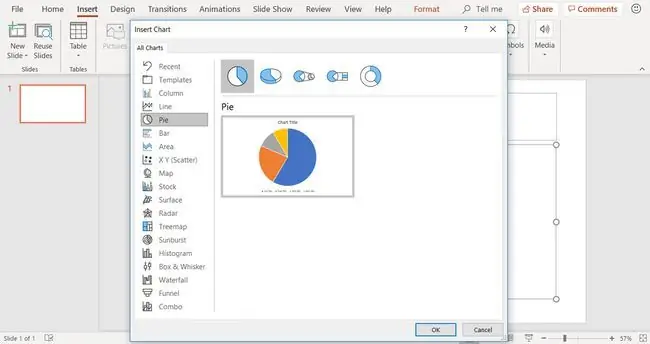
Pēc diagrammas izveides var mainīt sektoru diagrammas stilus un krāsas.
Vispārējā sektoru diagramma un dati
Kad PowerPoint slaidā izveidojat sektoru diagrammu, slaidā tiek parādīta pamata diagramma un diagrammas dati tiek parādīti darblapas logā.
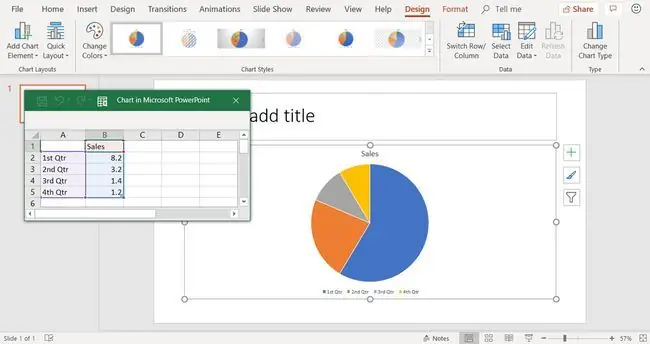
Ja neredzat darblapas logu, atlasiet diagrammu un atlasiet Chart Tools Design > Rediģēt datus.
Jūs izmantosit darblapas logu, lai ievadītu datus sektoru diagrammai, aizstājot noklusējuma datus.
Rediģēt sektoru diagrammas datus
Sektoru diagrammās ir redzami salīdzināmi datu veidi, piemēram, procentuālie skaitļi par to, cik daudz jūsu ikmēneša mājsaimniecības izdevumu atņem no jūsu ienākumiem. Tomēr sektoru diagrammās tiek rādīti viena veida dati, atšķirībā no kolonnu diagrammām vai līniju diagrammām.
Lai rediģētu datus darblapas logā:
- Atlasiet darblapas logu, lai padarītu to par aktīvo logu.
- Rediģējiet slejas virsrakstu vispārīgajos datos, lai atspoguļotu savu informāciju.
-
Rediģējiet rindu virsrakstus vispārīgajos datos, lai atspoguļotu savu informāciju. Diagramma tiek atjaunināta, lai atspoguļotu jūsu izmaiņas.

Image
Lai pievienotu jaunas datu rindas, velciet iezīmētās datu kopas stūra turi.
Atjauninātā sektoru diagramma atspoguļo jaunus datus
Pēc tam, kad esat mainījis vispārīgos datus uz saviem konkrētajiem datiem, informācija nekavējoties tiek atspoguļota sektoru diagrammā. Pievienojiet slaida nosaukumu teksta vietturim slaida augšdaļā.






